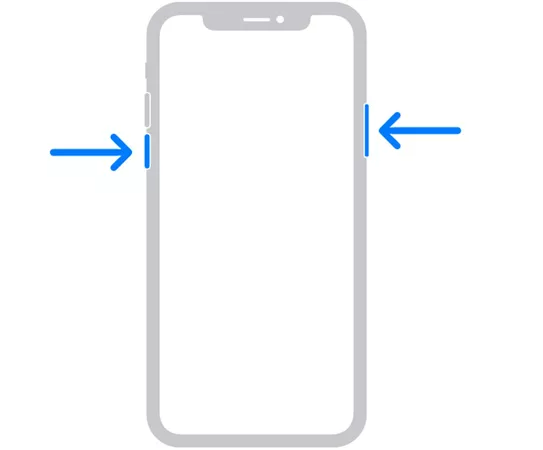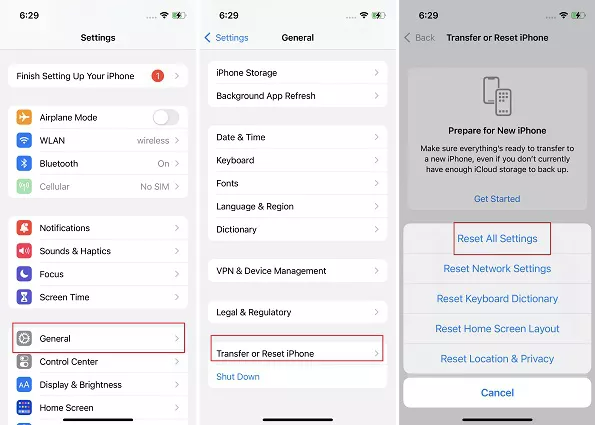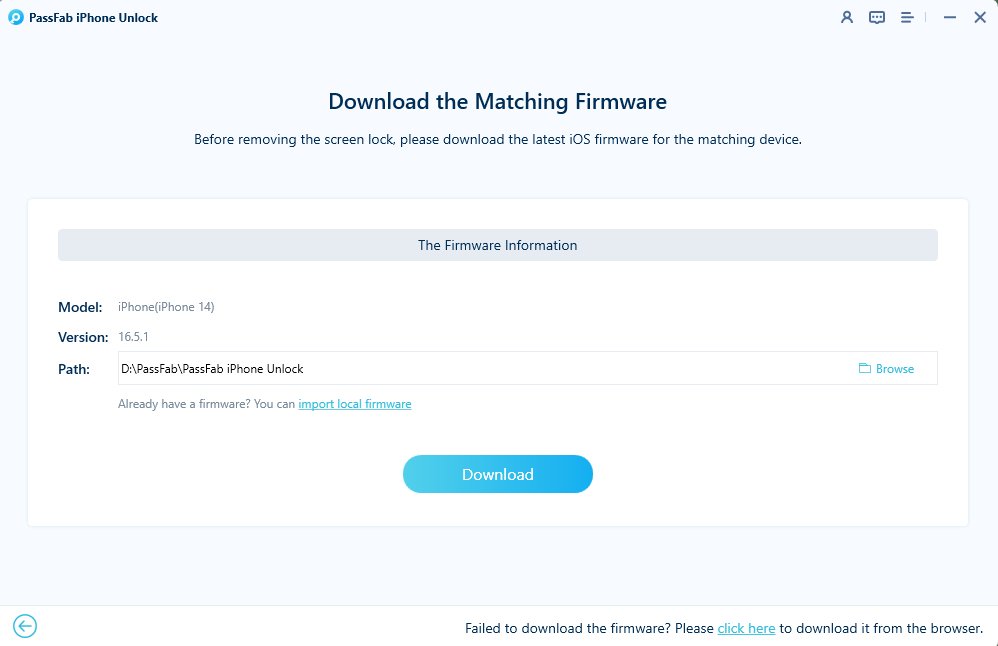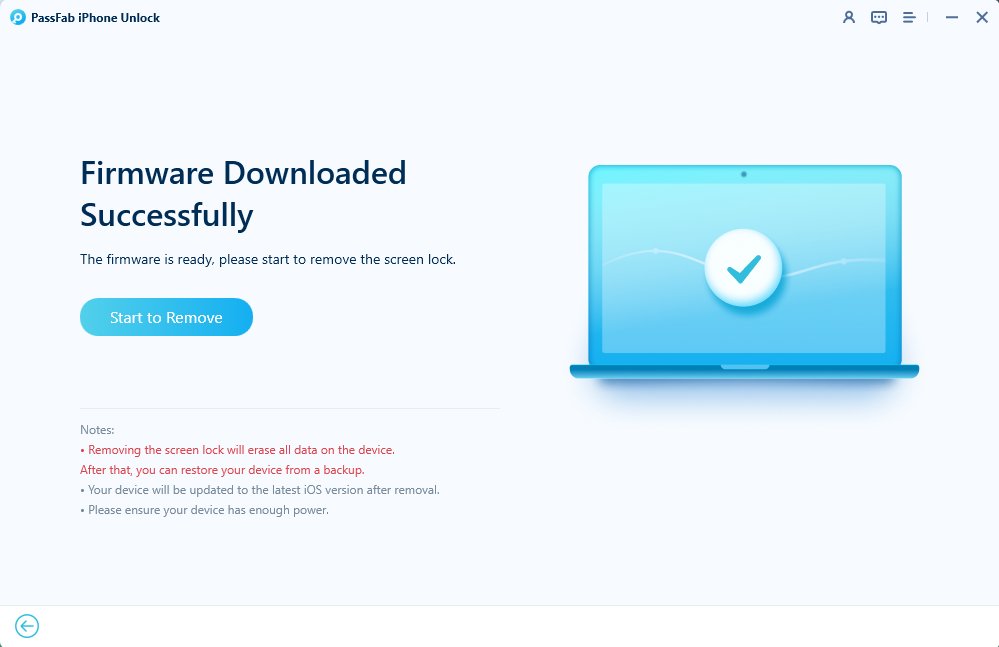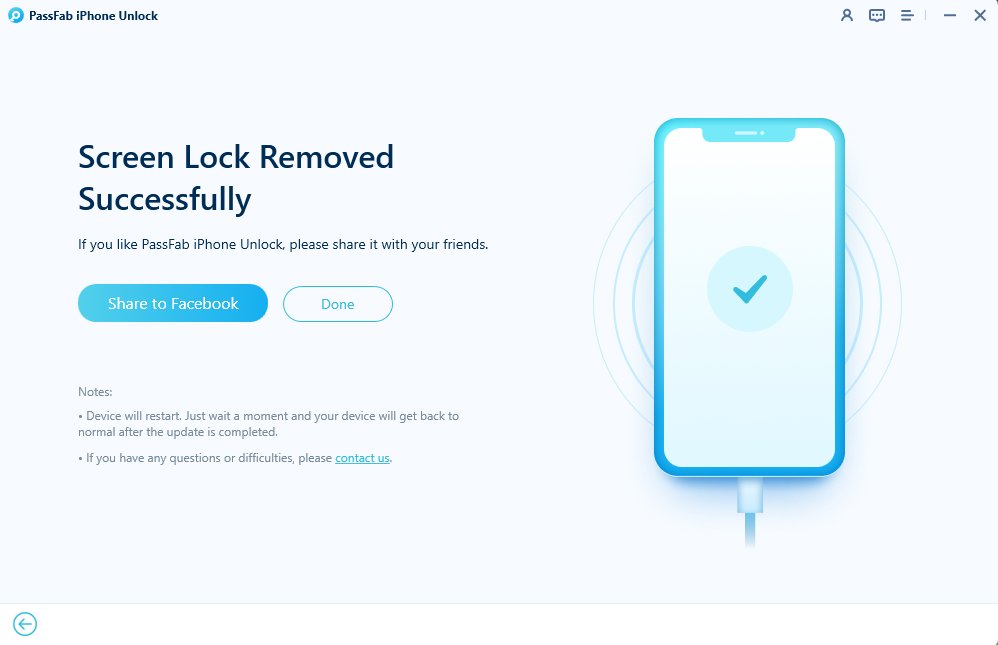Se você pesquisar na internet quando encontrar o problema de o Face ID não funcionar e pedir para mover o iPhone um pouco para baixo, vai descobrir que não está sozinho nesse caso e que muitas outras pessoas estão passando por problemas semelhantes. Existem várias razões para esse problema no Face ID do iPhone, que discutiremos a seguir. Neste artigo, também explicaremos como corrigi-lo para que você possa voltar a usar o Face ID para desbloquear o seu iPhone imediatamente. Portanto, reserve um tempo e leia as seguintes dicas.
Parte 1: Por que o Face ID continua pedindo para mover o iPhone um pouco para baixo
Parte 2: Como Resolver o Problema do Face ID Não Funciona Pedindo para Mover o iPhone para Baixo
- 1. Limpe a Câmera TrueDepth
- 2. Reinicie/Atualize seu iPhone
- 3. Redefinir o Face ID
- 4. Redefinir Todas as Configurações
- 5. Restaurar o iPhone para as configurações de fábrica
Parte 3: Perguntas Frequentes sobre o Face ID Pedindo para Mover o iPhone para Baixo
Dica Extra: Como Desbloquear o iPhone sem Face ID ou Código
Guia em vídeo
Parte 1: Por que o Face ID continua pedindo para mover o iPhone um pouco para baixo
Às vezes, o problema de o Face ID não funcionar e pedir para mover o iPhone um pouco para baixo acontece repentinamente quando você tenta desbloquear o iPhone usando o Face ID, ou quando você redefine o Face ID nas Configurações. Não importa o quanto você o coloque mais para baixo, ele não funciona de jeito nenhum. Então, por que o Face ID pede para mover o iPhone um pouco para baixo?
-
Você não configurou o Face ID corretamente. Por exemplo, seu rosto não estava na posição ou ângulo ideal durante a configuração.
-
A Câmera TrueDepth precisa de limpeza, ajuste ou está coberta por algo, como um protetor de tela.
-
Existem alguns bugs no iOS. Seu iPhone precisa ser reiniciado ou resetado.
-
O iPhone não está atualizado para a versão mais recente do iOS.
Parte 2: Como Resolver o Problema do Face ID Não Funciona Pedindo para Mover o iPhone para Baixo
Agora deixe-me dizer a você que as correções para o problema do Face ID pedindo para mover o iPhone um pouco para baixo são simples. Siga as 5 dicas abaixo para fazer o Face ID funcionar novamente.
1. Limpe a Câmera TrueDepth
Se a câmera TrueDepth ou o sensor ao redor dela estiver suja ou obstruída por algo, é aconselhável limpar a área da câmera e remover qualquer coisa que possa estar obstruindo. Você pode usar álcool isopropílico e um pano de microfibra para limpá-la adequadamente.
2. Reinicie/Atualize seu iPhone
Você também pode reiniciar seu iPhone ou atualizá-lo para a versão mais recente do iOS. O objetivo é remover pequenos bugs ou problemas que possam estar causando o mau funcionamento repentino do Face ID. Se houver alguma atualização pendente do iOS, é recomendado realizá-la primeiro.
-
Para atualizar o software, vá para Configurações > Geral e, em seguida, toque em Atualização de Software.
-
Para reiniciar o iPhone, pressione o botão de volume para cima, pressione o botão de volume para baixo e, em seguida, mantenha pressionado o botão lateral até que o iPhone seja reiniciado.

3. Redefinir o Face ID
Se o Face ID continuar pedindo para mover o iPhone um pouco para baixo ao desbloquear o seu aparelho, você pode inserir o código para desbloquear o iPhone e, em seguida, ir para Configurações para redefinir o Face ID. Isso funciona para alguns usuários de iPhone e achamos que vale a pena tentar. Abra as Configurações no seu iPhone e vá para Face ID e Código. Toque em Redefinir Face ID e siga o processo de reconfiguração.
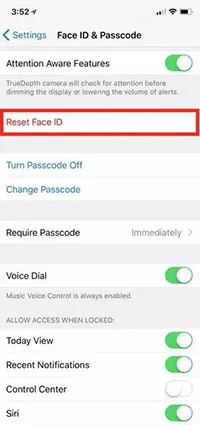
4. Redefinir Todas as Configurações
Às vezes, as configurações do seu iPhone podem ficar desorganizadas e causar mau funcionamento. Ao redefinir todas as configurações, o iPhone será atualizado e tudo voltará ao padrão, sem perder dados. Portanto, é possível resolver o problema de o Face ID não funcionar e pedir para mover o iPhone um pouco para baixo também.
-
Abra as Configurações e vá para Geral. Role para baixo e encontre a opção Redefinir iPhone.
Toque em Redefinir Todas as Configurações. Insira o código do seu iPhone para confirmar.

5. Restaurar o iPhone para as configurações de fábrica
Para corrigir o problema do Face ID não funcionar devido a problemas no sistema iOS, experimente o PassFab iPhone Unlock. Em seguida, a restauração para as configurações de fábrica deve ser considerada como último recurso ao tentar resolver um problema. Certifique-se de fazer um backup de todos os seus dados antes de prosseguir.
Parte 3: Perguntas Frequentes sobre o Face ID Pedindo para Mover o iPhone para Baixo
P1: Como posso saber se o meu Face ID está com defeito?
Abra a câmera frontal e vá para o modo retrato. Se o efeito de desfoque não estiver funcionando, pode sugerir que o sensor do Face ID esteja com defeito.
P2: Como recalibrar o meu Face ID no meu iPhone?
Se você deseja recalibrar o seu Face ID, tudo o que precisa fazer é ir para Configurações > Face ID e Código > Redefinir Face ID. Reinicie o iPhone e configure o Face ID novamente.
P3: O que devo fazer se o Face ID não estiver funcionando e eu esqueci o código?
Nesse caso, tente se lembrar do código, caso contrário, você terá que apagar o seu iPhone. O PassFab iPhone Unlock pode ser útil para desbloquear o seu iPhone novamente.
Dica Extra: Como Desbloquear o iPhone sem Face ID ou Código
Se o seu iPhone continua pedindo para mover o iPhone um pouco para baixo e o Face ID para de funcionar, e você também não se lembra do código de desbloqueio do iPhone, o que fazer? Como desbloquear o iPhone sem Face ID ou código e usá-lo novamente? A resposta está aqui. O PassFab iPhone Unlock desbloqueará o seu iPhone nesse caso. Leia abaixo.

PassFab iPhone Unlock
- Um clique para remover o ID Apple sem Número de Telefone/E-mail/Perguntas de Segurança
- Remove qualquer tipo de senha de tela, incluindo PIN, Face ID e Touch ID
- Ignora o tempo de tela/bloqueio MDM sem Perda de Dados
- Compatível com as versões mais recentes dos dispositivos iOS e macOS
O PassFab iPhone Unlock tem sido recomendado por muitas mídias, como Macworld, Makeuseof, Appleinsider, etc.





-
Certifique-se de que o PassFab iPhone Unlock está baixado e instalado no seu computador. Execute o programa e clique em Iniciar.

-
Conecte o seu iPhone ao computador e assegure uma conexão bem-sucedida. Em seguida, clique em Avançar.

-
Você terá que baixar o pacote de firmware para o seu iPhone. Clique em Baixar.

-
Após concluir o download, clique em Iniciar Remoção. Aguarde enquanto a tela de bloqueio é removida do seu iPhone.

-
Quando você vir o seu iPhone reiniciar, ele estará como novo e você poderá configurá-lo novamente.

Guia em vídeo
Conclusão
O problema do Face ID não funcionar e pedir para mover o iPhone um pouco para baixo ocorre quando a câmera TrueDepth não está limpa ou quando há algum bug em seu funcionamento. Não importa a causa, desde que você possa aplicar as correções listadas acima, o Face ID do seu iPhone voltará a funcionar normalmente. E se o Face ID não funcionar e você não conseguir desbloquear o iPhone sem o código de acesso, experimente o PassFab iPhone Unlock para acessar novamente o seu iPhone.